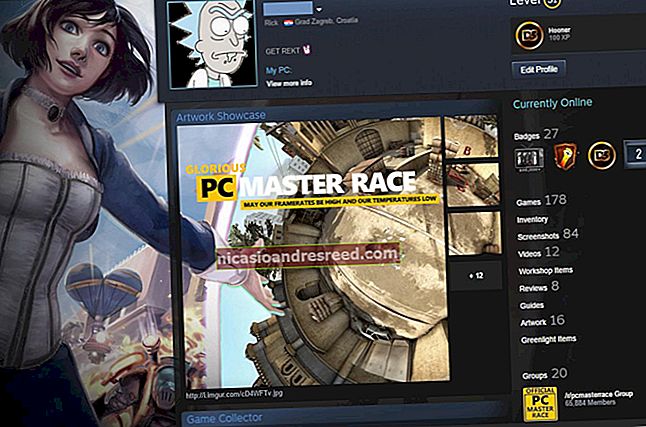Cách sử dụng SSH Tunneling để truy cập các máy chủ bị hạn chế và duyệt một cách an toàn

Máy khách SSH kết nối với máy chủ Secure Shell, cho phép bạn chạy các lệnh đầu cuối như thể bạn đang ngồi trước một máy tính khác. Nhưng một máy khách SSH cũng cho phép bạn “tạo đường hầm” cho một cổng giữa hệ thống cục bộ của bạn và một máy chủ SSH từ xa.
Có ba loại đường hầm SSH khác nhau và chúng đều được sử dụng cho các mục đích khác nhau. Mỗi liên quan đến việc sử dụng một máy chủ SSH để chuyển hướng lưu lượng truy cập từ cổng mạng này sang cổng mạng khác. Lưu lượng truy cập được gửi qua kết nối SSH được mã hóa, vì vậy, không thể giám sát hoặc sửa đổi lưu lượng khi chuyển tiếp.
Bạn có thể làm điều này với ssh lệnh được bao gồm trên Linux, macOS và các hệ điều hành giống UNIX khác. Trên Windows, không bao gồm lệnh ssh tích hợp, chúng tôi khuyên bạn nên sử dụng công cụ miễn phí PuTTY để kết nối với máy chủ SSH. Nó cũng hỗ trợ đường hầm SSH.
Chuyển tiếp cổng cục bộ: Làm cho tài nguyên từ xa có thể truy cập được trên hệ thống cục bộ của bạn
“Chuyển tiếp cổng cục bộ” cho phép bạn truy cập các tài nguyên mạng cục bộ không được tiếp xúc với Internet. Ví dụ: giả sử bạn muốn truy cập máy chủ cơ sở dữ liệu tại văn phòng từ nhà của mình. Vì lý do bảo mật, máy chủ cơ sở dữ liệu đó chỉ được cấu hình để chấp nhận các kết nối từ mạng văn phòng cục bộ. Nhưng nếu bạn có quyền truy cập vào máy chủ SSH tại văn phòng và máy chủ SSH đó cho phép kết nối từ bên ngoài mạng văn phòng, thì bạn có thể kết nối với máy chủ SSH đó từ nhà và truy cập máy chủ cơ sở dữ liệu như thể bạn đang ở văn phòng. Trường hợp này thường xảy ra vì việc bảo mật một máy chủ SSH duy nhất chống lại các cuộc tấn công sẽ dễ dàng hơn là bảo mật nhiều tài nguyên mạng khác nhau.
Để thực hiện việc này, bạn thiết lập kết nối SSH với máy chủ SSH và yêu cầu máy khách chuyển tiếp lưu lượng truy cập từ một cổng cụ thể từ PC cục bộ của bạn — ví dụ: cổng 1234 — đến địa chỉ của máy chủ của cơ sở dữ liệu và cổng của nó trên mạng văn phòng. Vì vậy, khi bạn cố gắng truy cập máy chủ cơ sở dữ liệu tại cổng 1234 PC hiện tại của bạn, "localhost", lưu lượng truy cập đó sẽ tự động được "đào hầm" qua kết nối SSH và được gửi đến máy chủ cơ sở dữ liệu. Máy chủ SSH nằm ở giữa, chuyển tiếp lưu lượng truy cập qua lại. Bạn có thể sử dụng bất kỳ dòng lệnh hoặc công cụ đồ họa nào để truy cập vào máy chủ cơ sở dữ liệu như thể nó đang chạy trên PC cục bộ của bạn.
Để sử dụng chuyển tiếp cục bộ, hãy kết nối bình thường với máy chủ SSH, nhưng cũng cung cấp -L tranh luận. Cú pháp là:
ssh -L local_port: remote_address: remote_port [email protected]
Ví dụ: giả sử máy chủ cơ sở dữ liệu tại văn phòng của bạn được đặt tại 192.168.1.111 trên mạng văn phòng. Bạn có quyền truy cập vào máy chủ SSH của văn phòng tại ssh.youroffice.com và tài khoản người dùng của bạn trên máy chủ SSH là bob . Trong trường hợp đó, lệnh của bạn sẽ giống như sau:
ssh -L 8888: 192.168.1.111: 1234 [email protected]
Sau khi chạy lệnh đó, bạn có thể truy cập vào máy chủ cơ sở dữ liệu tại cổng 8888 trên máy chủ cục bộ. Vì vậy, nếu máy chủ cơ sở dữ liệu cung cấp quyền truy cập web, bạn có thể cắm // localhost: 8888 vào trình duyệt web của mình để truy cập. Nếu bạn có một công cụ dòng lệnh cần địa chỉ mạng của cơ sở dữ liệu, bạn phải trỏ nó vào localhost: 8888. Tất cả lưu lượng được gửi đến cổng 8888 trên PC của bạn sẽ được chuyển đến địa chỉ 192.168.1.111:1234 trên mạng văn phòng của bạn.

Sẽ hơi khó hiểu hơn nếu bạn muốn kết nối với một ứng dụng máy chủ chạy trên cùng một hệ thống với chính máy chủ SSH. Ví dụ: giả sử bạn có máy chủ SSH chạy ở cổng 22 trên máy tính văn phòng của mình, nhưng bạn cũng có máy chủ cơ sở dữ liệu chạy ở cổng 1234 trên cùng một hệ thống tại cùng một địa chỉ. Bạn muốn truy cập máy chủ cơ sở dữ liệu từ nhà nhưng hệ thống chỉ chấp nhận kết nối SSH trên cổng 22 và tường lửa của hệ thống không cho phép bất kỳ kết nối bên ngoài nào khác.
Trong trường hợp này, bạn có thể chạy một lệnh như sau:
ssh -L 8888: localhost: 1234 [email protected]
Khi bạn cố gắng truy cập vào máy chủ cơ sở dữ liệu tại cổng 8888 trên PC hiện tại của mình, lưu lượng sẽ được gửi qua kết nối SSH. Khi nó đến trên hệ thống đang chạy máy chủ SSH, máy chủ SSH sẽ gửi nó đến cổng 1234 trên “localhost”, là cùng một PC chạy chính máy chủ SSH. Vì vậy, "localhost" trong lệnh trên có nghĩa là "localhost" theo quan điểm của máy chủ từ xa.

Để thực hiện việc này trong ứng dụng PuTTY trên Windows, hãy chọn Kết nối> SSH> Đường hầm. Chọn tùy chọn "Địa phương". Đối với “Cổng nguồn”, hãy nhập cổng cục bộ. Đối với "Đích", hãy nhập địa chỉ đích và cổng ở dạng remote_address: remote_port.
Ví dụ: nếu bạn muốn thiết lập cùng một đường hầm SSH như trên, bạn phải nhập 8888 là cổng nguồn và localhost: 1234 là đích đến. Nhấp vào “Thêm” sau đó nhấp vào “Mở” để mở kết nối SSH. Tất nhiên, bạn cũng cần phải nhập địa chỉ và cổng của chính máy chủ SSH trên màn hình “Phiên” chính trước khi kết nối.

Chuyển tiếp cổng từ xa: Làm cho tài nguyên cục bộ có thể truy cập được trên hệ thống từ xa
“Chuyển tiếp cổng từ xa” ngược lại với chuyển tiếp cục bộ và không được sử dụng thường xuyên. Nó cho phép bạn cung cấp tài nguyên trên PC cục bộ của mình trên máy chủ SSH. Ví dụ: giả sử bạn đang chạy một máy chủ web trên PC cục bộ mà bạn đang ngồi trước. Tuy nhiên, PC của bạn nằm sau tường lửa không cho phép lưu lượng đến phần mềm máy chủ.
Giả sử bạn có thể truy cập một máy chủ SSH từ xa, bạn có thể kết nối với máy chủ SSH đó và sử dụng chuyển tiếp cổng từ xa. Máy khách SSH của bạn sẽ yêu cầu máy chủ chuyển tiếp một cổng cụ thể — ví dụ, cổng 1234 — trên máy chủ SSH tới một địa chỉ và cổng cụ thể trên PC hoặc mạng cục bộ hiện tại của bạn. Khi ai đó truy cập vào cổng 1234 trên máy chủ SSH, lưu lượng truy cập đó sẽ tự động được "đào hầm" qua kết nối SSH. Bất kỳ ai có quyền truy cập vào máy chủ SSH sẽ có thể truy cập vào máy chủ web đang chạy trên PC của bạn. Đây là một cách hiệu quả để vượt qua tường lửa.
Để sử dụng tính năng chuyển tiếp từ xa, hãy sử dụng ssh ra lệnh với -R tranh luận. Cú pháp phần lớn giống với chuyển tiếp cục bộ:
ssh -R remote_port: local_address: local_port [email protected]
Giả sử bạn muốn đặt ứng dụng máy chủ đang nghe ở cổng 1234 trên PC cục bộ của bạn ở cổng 8888 trên máy chủ SSH từ xa. Địa chỉ của máy chủ SSH là ssh.youroffice.com và tên người dùng của bạn trên máy chủ SSH là bob. Bạn sẽ chạy lệnh sau:
ssh -R 8888: localhost: 1234 [email protected]
Sau đó, ai đó có thể kết nối với máy chủ SSH tại cổng 8888 và kết nối đó sẽ được chuyển đến ứng dụng máy chủ đang chạy ở cổng 1234 trên PC cục bộ mà bạn đã thiết lập kết nối.

Để thực hiện việc này trong PuTTY trên Windows, hãy chọn Kết nối> SSH> Đường hầm. Chọn tùy chọn "Điều khiển từ xa". Đối với “Cổng nguồn”, hãy nhập cổng từ xa. Đối với “Điểm đến”, hãy nhập địa chỉ đích và cổng ở dạng local_address: local_port.
Ví dụ: nếu bạn muốn thiết lập ví dụ trên, bạn phải nhập 8888 là cổng nguồn và localhost: 1234 là đích đến. Nhấp vào “Thêm” sau đó nhấp vào “Mở” để mở kết nối SSH. Tất nhiên, bạn cũng cần phải nhập địa chỉ và cổng của máy chủ SSH trên màn hình “Phiên” chính trước khi kết nối.
Sau đó, mọi người có thể kết nối với cổng 8888 trên máy chủ SSH và lưu lượng truy cập của họ sẽ được chuyển đến cổng 1234 trên hệ thống cục bộ của bạn.

Theo mặc định, máy chủ SSH từ xa sẽ chỉ lắng nghe các kết nối từ cùng một máy chủ. Nói cách khác, chỉ những người trên cùng hệ thống với chính máy chủ SSH mới có thể kết nối. Điều này là vì lý do bảo mật. Bạn sẽ cần bật tùy chọn “GatewayPorts” trong sshd_config trên máy chủ SSH từ xa nếu bạn muốn ghi đè hành vi này.
Chuyển tiếp cổng động: Sử dụng máy chủ SSH của bạn làm proxy
LIÊN QUAN:Sự khác biệt giữa VPN và Proxy là gì?
Ngoài ra còn có "chuyển tiếp cổng động", hoạt động tương tự như proxy hoặc VPN. Máy khách SSH sẽ tạo một proxy SOCKS mà bạn có thể định cấu hình các ứng dụng để sử dụng. Tất cả lưu lượng được gửi qua proxy sẽ được gửi qua máy chủ SSH. Điều này tương tự như chuyển tiếp cục bộ — nó nhận lưu lượng cục bộ được gửi đến một cổng cụ thể trên PC của bạn và gửi nó qua kết nối SSH đến một vị trí từ xa.
LIÊN QUAN:Tại sao việc sử dụng mạng Wi-Fi công cộng có thể nguy hiểm, ngay cả khi truy cập trang web được mã hóa
Ví dụ: giả sử bạn đang sử dụng mạng Wi-Fi công cộng. Bạn muốn duyệt một cách an toàn mà không bị theo dõi. Nếu bạn có quyền truy cập vào máy chủ SSH tại nhà, bạn có thể kết nối với máy chủ đó và sử dụng chuyển tiếp cổng động. Máy khách SSH sẽ tạo một proxy SOCKS trên PC của bạn. Tất cả lưu lượng được gửi đến proxy đó sẽ được gửi qua kết nối máy chủ SSH. Không ai giám sát mạng Wi-Fi công cộng sẽ có thể giám sát việc duyệt web của bạn hoặc kiểm duyệt các trang web bạn có thể truy cập. Từ góc độ của bất kỳ trang web nào bạn truy cập, nó sẽ giống như thể bạn đang ngồi trước PC ở nhà. Điều này cũng có nghĩa là bạn có thể sử dụng thủ thuật này để truy cập các trang web chỉ dành cho Hoa Kỳ khi ở bên ngoài Hoa Kỳ — tất nhiên là giả sử bạn có quyền truy cập vào một máy chủ SSH ở Hoa Kỳ.
Ví dụ khác, bạn có thể muốn truy cập một ứng dụng máy chủ đa phương tiện mà bạn có trên mạng gia đình của mình. Vì lý do bảo mật, bạn chỉ có thể có một máy chủ SSH được tiếp xúc với Internet. Bạn không cho phép các kết nối đến từ Internet tới ứng dụng máy chủ phương tiện của mình. Bạn có thể thiết lập chuyển tiếp cổng động, định cấu hình trình duyệt web để sử dụng proxy SOCKS, sau đó truy cập các máy chủ chạy trên mạng gia đình của bạn thông qua trình duyệt web như thể bạn đang ngồi trước hệ thống SSH ở nhà. Ví dụ: nếu máy chủ phương tiện của bạn được đặt tại cổng 192.168.1.123 trên mạng gia đình, bạn có thể cắm địa chỉ 192.168.1.123 vào bất kỳ ứng dụng nào bằng proxy SOCKS và bạn sẽ truy cập vào máy chủ phương tiện như thể bạn đang ở trên mạng gia đình của mình.
Để sử dụng chuyển tiếp động, hãy chạy lệnh ssh với -D đối số, như vậy:
ssh -D local_port [email protected]
Ví dụ: giả sử bạn có quyền truy cập vào máy chủ SSH tại ssh.yourhome.com và tên người dùng của bạn trên máy chủ SSH là bob . Bạn muốn sử dụng chuyển tiếp động để mở proxy SOCKS tại cổng 8888 trên PC hiện tại. Bạn sẽ chạy lệnh sau:
ssh -D 8888 [email protected]
Sau đó, bạn có thể định cấu hình trình duyệt web hoặc ứng dụng khác để sử dụng địa chỉ IP cục bộ của mình (127.0.01) và cổng 8888. Tất cả lưu lượng truy cập từ ứng dụng đó sẽ được chuyển hướng qua đường hầm.

Để thực hiện việc này trong PuTTY trên Windows, hãy chọn Kết nối> SSH> Đường hầm. Chọn tùy chọn "Động". Đối với “Cổng nguồn”, hãy nhập cổng cục bộ.
Ví dụ: nếu bạn muốn tạo proxy SOCKS trên cổng 8888, bạn phải nhập 8888 làm cổng nguồn. Nhấp vào “Thêm” sau đó nhấp vào “Mở” để mở kết nối SSH. Tất nhiên, bạn cũng cần phải nhập địa chỉ và cổng của máy chủ SSH trên màn hình “Phiên” chính trước khi kết nối.
Sau đó, bạn có thể định cấu hình ứng dụng để truy cập proxy SOCKS trên PC cục bộ của mình (nghĩa là, địa chỉ IP 127.0.0.1, trỏ tới PC cục bộ của bạn) và chỉ định đúng cổng.

LIÊN QUAN:Cách định cấu hình máy chủ proxy trong Firefox
Ví dụ: bạn có thể cấu hình Firefox để sử dụng proxy SOCKS. Điều này đặc biệt hữu ích vì Firefox có thể có cài đặt proxy riêng và không phải sử dụng cài đặt proxy trên toàn hệ thống. Firefox sẽ gửi lưu lượng của nó qua đường hầm SSH, trong khi các ứng dụng khác sẽ sử dụng kết nối Internet của bạn một cách bình thường.
Khi thực hiện việc này trong Firefox, hãy chọn “Cấu hình proxy thủ công”, nhập “127.0.0.1” vào hộp máy chủ SOCKS và nhập cổng động vào hộp “Cổng”. Để trống các hộp HTTP Proxy, SSL Proxy và FTP Proxy.

Đường hầm sẽ vẫn hoạt động và mở miễn là bạn mở kết nối phiên SSH. Khi bạn kết thúc phiên SSH của mình và ngắt kết nối khỏi máy chủ, đường hầm cũng sẽ bị đóng. Chỉ cần kết nối lại bằng lệnh thích hợp (hoặc các tùy chọn thích hợp trong PuTTY) để mở lại đường hầm.